画面遷移 (画面クリックで拡大画面が表示されます)
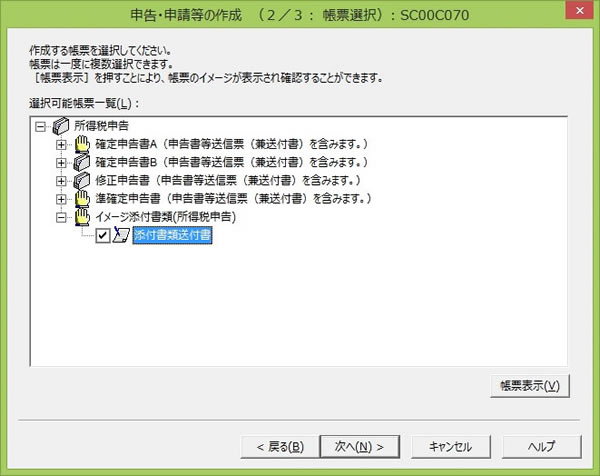
e-Taxの[作成]-[申告・申請等]から新規作成ボタンをクリックします。
所得税、年分を選択して次へをクリックすると、所得税申告が表示されるので、イメージ添付書類の添付書類送付書をチェックして次へ。
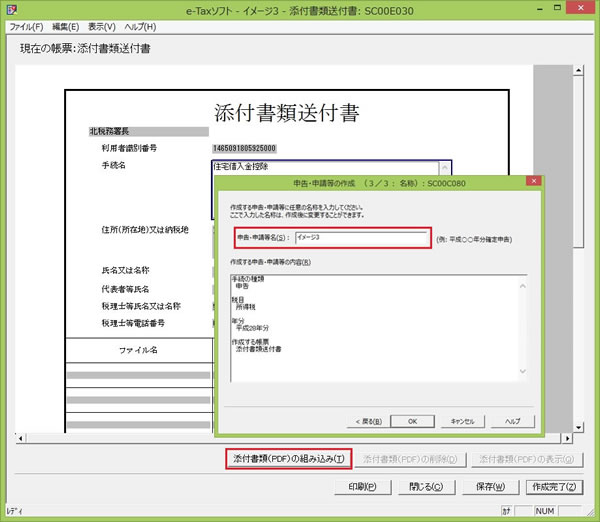
申告・申請書名に任意の文字を入れて、基本情報登録すると、添付書類送付書が表示されるので、開きます。
次いで、添付書類(PDF)の組込みボタンをクリックします。
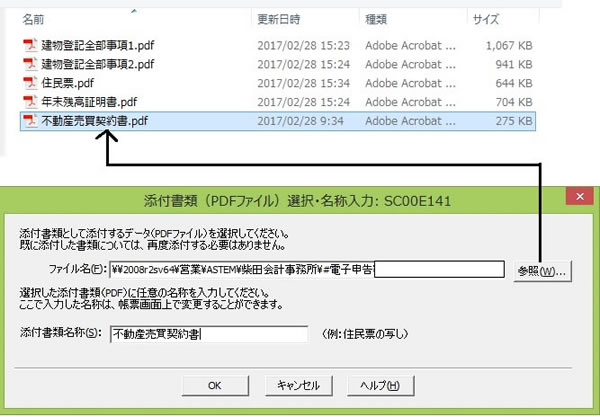
参照ボタンで予め登録しておいたPDFファイルを選択し、添付書類名称を入力してOKをクリックします。
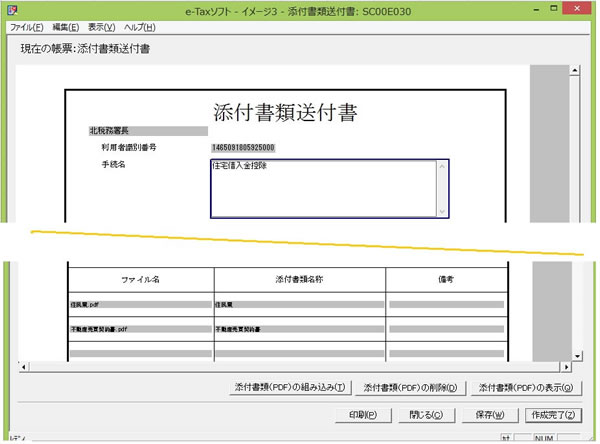
明細部にファイル名。添付書類名称が表示されるので、印刷→作成完了とクリックします。
この後、電子署名をします。
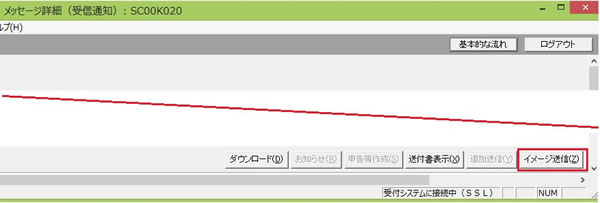
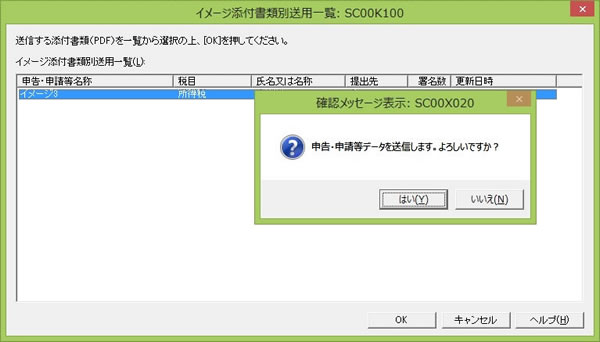
先程のイメージを選択して送信します。
この後、イメージ添付書類の送信結果がメッセージBOXに置かれます。
以後、添付書類の数だけ繰り返します。
上記は、カスタマイズ可能な販売管理パッケージ「ふくろう販売」の一部機能の運用例です。
その他の詳細は右のアイコンをクリックしてご覧ください。
